A PIN-kód problémájának legmegbízhatóbb megoldása
- A PIN-kód az egyik bejelentkezési lehetőség, amelyet a Windows 11-felhasználók kipróbálhatnak.
- Utolsó lehetőségként a probléma megoldásához alaphelyzetbe kell állítania a számítógépet.
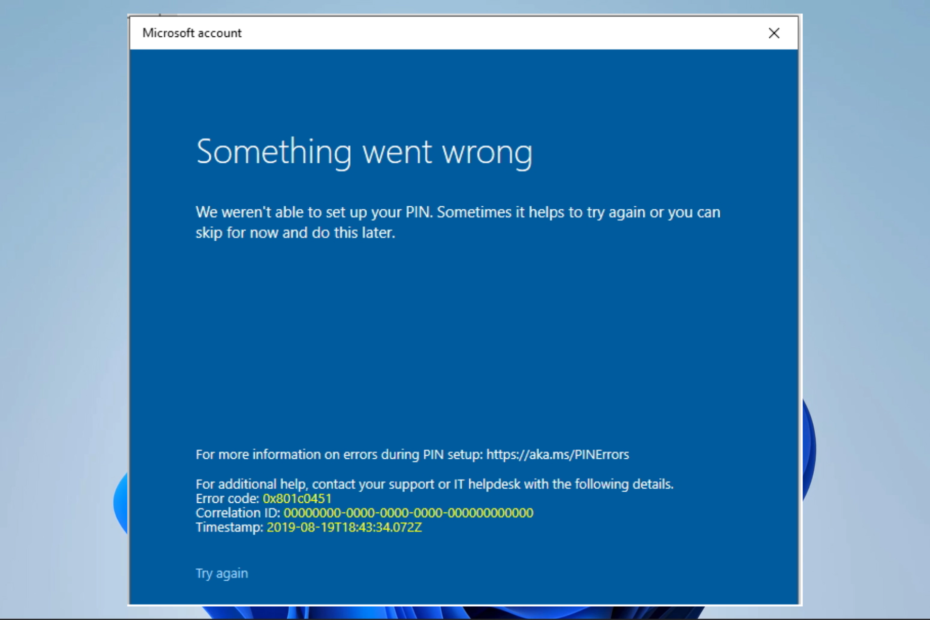
Nem tudtuk beállítani a PIN-kódot hibaüzenettel találkozik, amikor megpróbálja beállítani a PIN-kódot a Windows 11 rendszerben? Ez frusztráló lehet, de szerencsére gyakran könnyen javítható.
Akár tapasztalt Windows-felhasználó, akár újonc az operációs rendszerben, ez az útmutató gyorsan beállítja és futni fog. Szóval, kezdjük!
Miért nem tudok PIN-kódot beállítani Windows 11 rendszeren?
Hogyan teszteljük, értékeljük és értékeljük?
Az elmúlt 6 hónapban egy új felülvizsgálati rendszer kiépítésén dolgoztunk a tartalom előállítására vonatkozóan. Használatával később cikkeink többségét átdolgoztuk, hogy tényleges gyakorlati szakértelmet biztosítsunk az általunk készített útmutatókkal kapcsolatban.
További részletekért olvashat hogyan teszteljük, felülvizsgáljuk és értékeljük a WindowsReportban.
A Windows 11 rendszerben több okból nem állíthat be PIN-kódot. Néhány gyakori ok:
- Problémák a régióval – Előfordulhat, hogy a PIN funkció nem érhető el az Ön régiójában vagy eszközén.
- Rendszerkövetelmények – Előfordulhat, hogy készüléke nem felel meg a PIN-kód beállításához szükséges minimális követelményeknek.
- Szinkronizálási problémák – Lehet, hogy túl nemrég állított be PIN-kódot, és a rendszer még mindig szinkronizálja fiókját.
- Fiókproblémák – Probléma lehet Microsoft-fiókjával, például egy lejárt jelszó, amely megakadályozza a PIN-kód beállítását.
- GP beállítások – Előfordulhat, hogy a szervezetben van egy csoportházirend, amely megakadályozza a PIN-kód beállítását.
- Ellentmondó programok – Más szoftver- vagy hardverütközések akadályozhatják a PIN-kód beállítását.
Egyes felhasználók szembesülhetnek a problémával is a PIN-kód eltávolítása a Windows 11 rendszerből. Vegye figyelembe azt is, hogy ezen javítások némelyike hasznos lehet Windows 10. Tehát most bemutatjuk a legjobb megoldásokat.
Mi a teendő, ha azt a hibát kapom, hogy nem tudtuk beállítani a PIN-kódot a Windows 11 rendszerben?
A speciális javítások elvégzése előtt vegye figyelembe a következőket:
- Ha a szervezete által biztosított eszközt használ, ellenőrizze, hogy van-e olyan csoportházirend, amely megakadályozza a PIN-kód beállítását. A legtöbb esetben szükség lehet egy rendszergazda segítségére ebben a folyamatban.
1. Hozzon létre egy új felhasználói fiókot
- nyomja meg ablakok + én kinyitni a Beállítások kb.
- Kattintson Fiókok a bal oldali ablaktáblán, majd válassza ki Család jobbra.
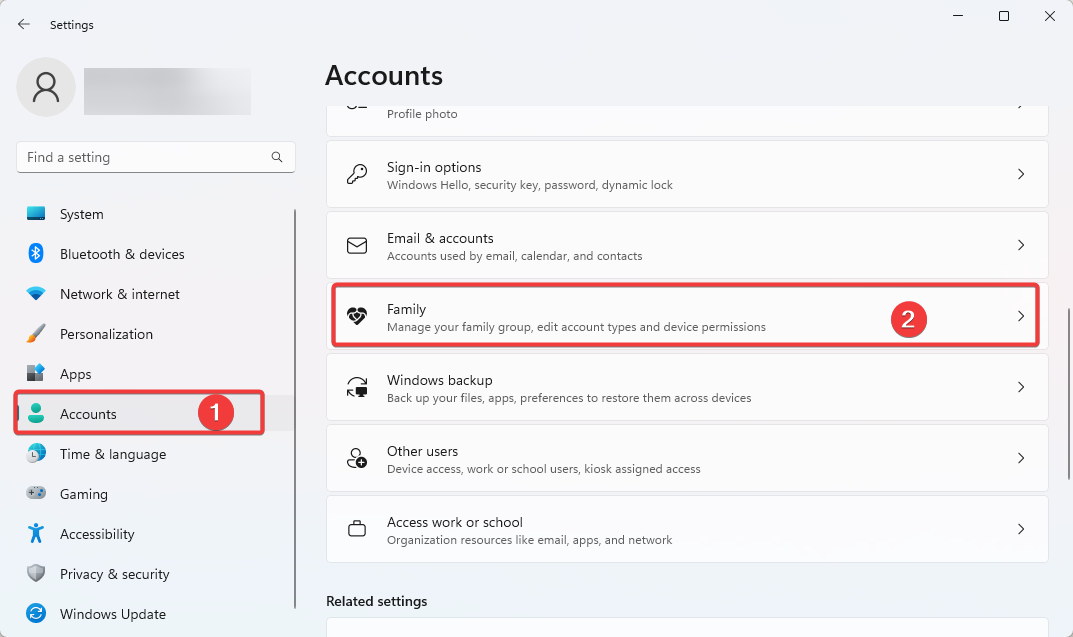
- Most görgessen le, és válassza ki Adjon hozzá valakit.
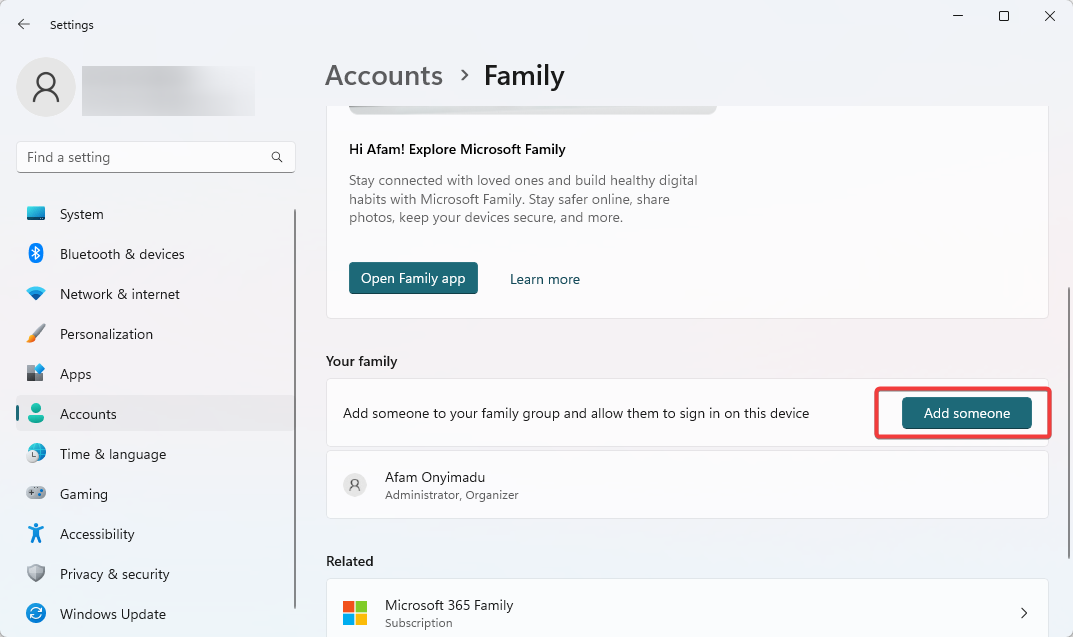
- Dönthet úgy, hogy megadja az e-mail címet, vagy kiválaszthatja a fiók létrehozását a gyermek számára.
- Egyszerűen kövesse a varázslót a végéig, majd jelentkezzen be az újonnan létrehozott fiókkal, és nézze meg, hogy továbbra is megkapja-e a Windows 11-et, és nem tudtuk beállítani a PIN-kódot.
2. A PIN-kód visszaállításához használja a parancssort
- megnyomni a ablakok + gomb x a Kiemelt felhasználó menü megnyitásához, majd válassza a lehetőséget Parancssor (adminisztrátor) vagy Terminál (adminisztrátor).
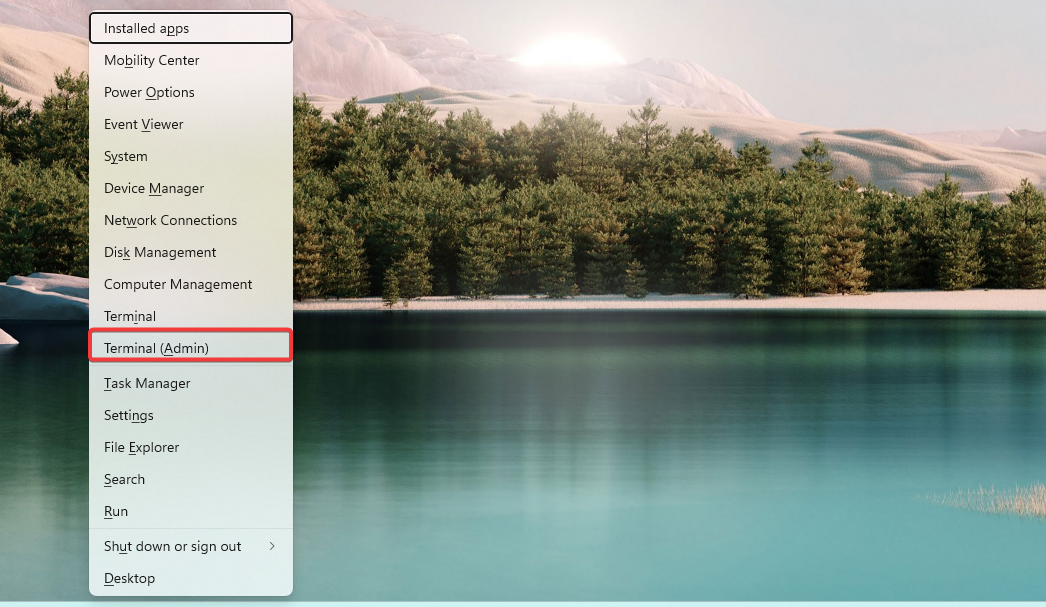
- Írja be az alábbi parancsot, és nyomja meg az Enter billentyűt. Cserélje le a [felhasználónév] nevet a Windows felhasználónevére.
net user [username] * - Amikor a rendszer új jelszó megadására kéri, írja be az új PIN-kódot, és nyomja meg a gombot Belép.
- Erősítse meg az új PIN-kódot újbóli beírásával, majd nyomja meg a gombot Belép.
- Csukja be a Parancssor ablak.
- Hogyan lehet egy routert hozzáférési ponttá alakítani
- Megoldva: PIN-kódja már nem érhető el Windows 11 rendszeren
- 0x0000042b hiba a Windows 11 rendszeren: Hogyan javítható
3. Állítsa alaphelyzetbe a számítógépet
- megnyomni a ablakok + én gombokat egyszerre a billentyűzeten.
- Kattintson Windows Update és válassza ki Haladó beállítások jobbról.
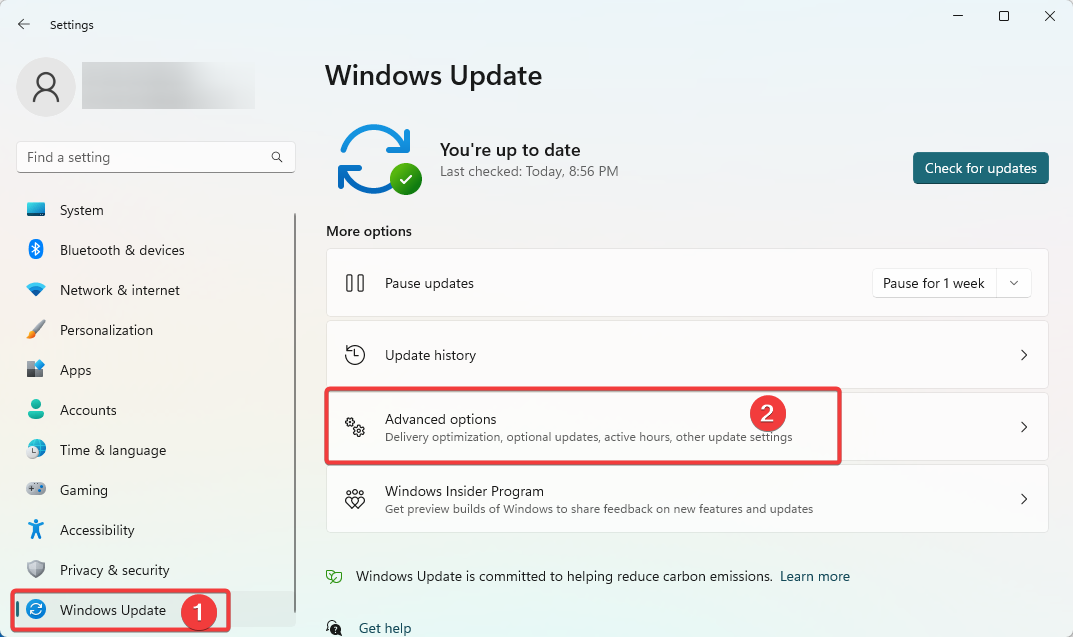
- Görgessen le, és kattintson a gombra Felépülés.
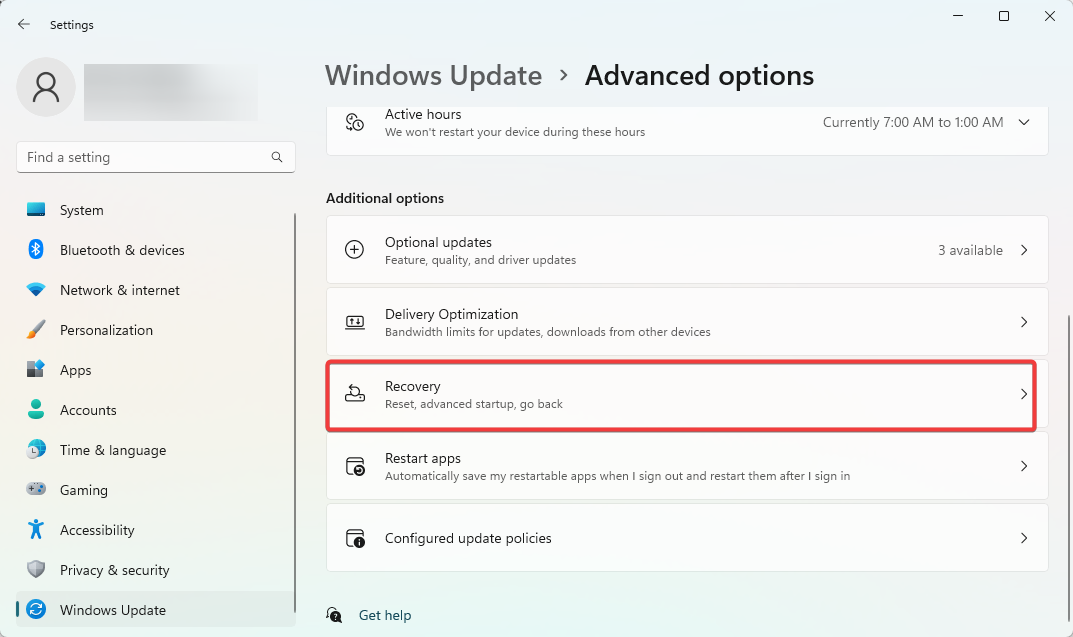
- Kattints a Állítsa vissza ezt a számítógépet gomb.
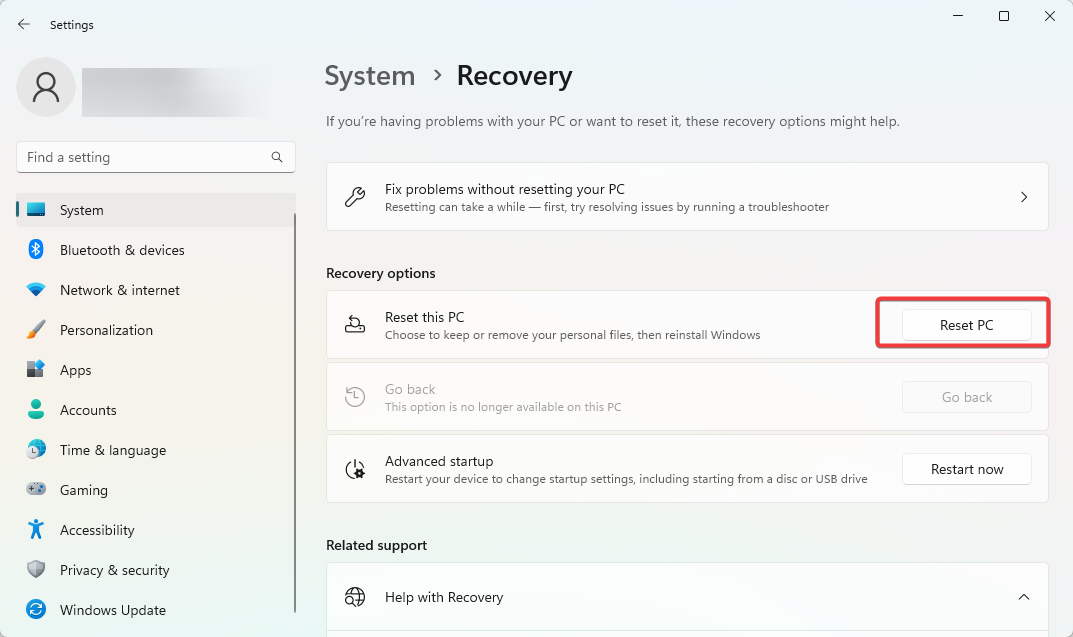
- Válassza ki, hogy meg kívánja-e tartani a fájljait, vagy mindent eltávolít.
- Kövesse a képernyőn megjelenő utasításokat a gyári beállítások visszaállításának befejezéséhez.
A visszaállítás szintén hatékony hibaelhárítási módszer a A PIN-kód már nem érhető el hiba.
Ha helyesen követte ezt az útmutatót, akkor a Windows 11 rendszerben, ahol nem tudtuk beállítani a PIN-kódot, eltűnnie kellett volna. A PIN egy fontos bejelentkezési lehetőség Windows rendszeren.
Mivel ezt az útmutatót nem készítettük meghatározott sorrendben, azt várjuk, hogy próbálja ki az Ön esetére leginkább releváns megoldást.
Végül, kérjük, tudassa velünk, mi működött az alábbi megjegyzések részben.


